地理柵欄區域
Workspace ONE UEM 可讓您使用「地理柵欄區域」定義設定檔,將裝置的使用限制在特定區域。您可以將「地理柵欄」區域想像成一個為真實世界所劃分的虛擬邊界。
舉例來說,您可將方圓 1 英里的地理柵欄區域套用至您的公司,也可將更大規模的地理柵欄區域套用至整個州/省。一旦您定義好地理柵欄區域的範圍,便可將其套用到設定檔、SDK 應用程式及 Workspace ONE UEM 應用程式。
-
啟用地理柵欄區域有兩個步驟。
- 新增地理柵欄區域。
- 將地理柵欄套用至設定檔。
-
Android 和 iOS 裝置皆可使用「地理柵欄」。
- 請切記,雖然地理柵欄需要和其他裝載合併使用才能根據位置啟用安全性設定檔,請考慮只為每個設定檔賦予一個裝載項目。
如需關於 Workspace ONE UEM 如何追蹤 GPS 位置的詳細資訊,請參閱下列 VMware 知識庫文章:https://support.workspaceone.com/articles/115001663108。
新增地理柵欄區域
您必須先定義地理柵欄區域才能套用至裝置。
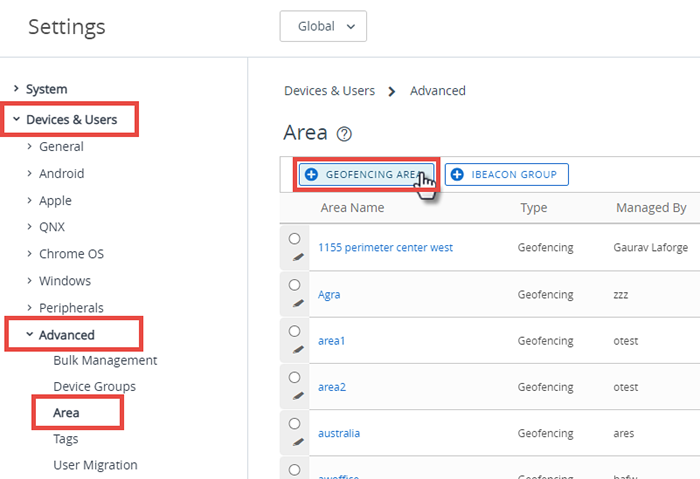
-
若要存取「區域設定」頁面,請導覽至資源 > 設定檔與基準 > 設定 > 區域。
結果:系統設定隨即顯示。
-
選取地理柵欄區域按鈕。
-
輸入地理柵欄的地址和半徑 (公里或英里)。
您可以在地圖上的任何區域連按兩下,來設定中心位置。
-
選取點選以搜尋,以將輸入的位址作為搜尋參數傳送至 Bing 地圖。如果搜尋成功,地圖檢視會更新以顯示輸入的位置,並以該位址作為地理柵欄的中心。
注意: 與 Bing 地圖之整合,需要在此頁面載入「不安全的內容」。如果無法順利載入位置搜尋,您可能需要允許瀏覽器「顯示所有內容」。
-
輸入區域名稱 (在 Workspace ONE UEM 主控台中顯示的區域名稱),然後點選儲存。
下一步:接下來,您必須將地理柵欄套用至設定檔。
將地理柵欄套用至設定檔
新增地理柵欄區域後,便可套用在設定檔,並與其他裝載合併使用,以建立更強固的設定檔。
如果使用者手動停用 iOS 裝置上的位置服務,Workspace ONE UEM 將無法再收集位置更新。Workspace ONE UEM 會認為裝置處於停用服務的位置。
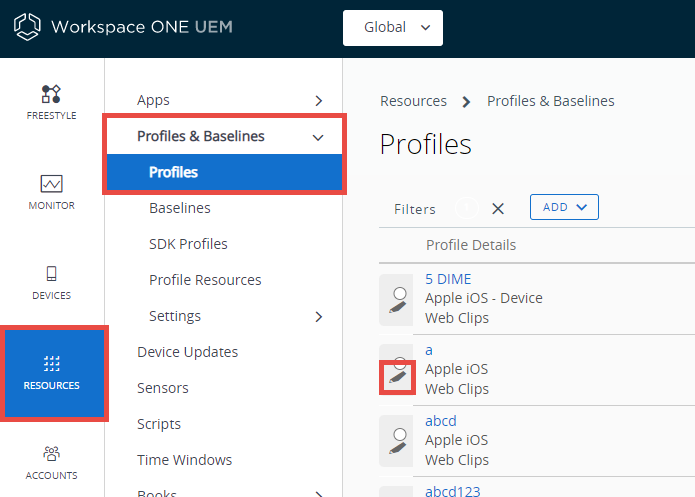
- 導覽至資源 > 設定檔與基準 > 設定檔,然後找出您要套用地理柵欄的設定檔。
-
選取設定檔的 [編輯] 鉛筆圖示 (
 )。
)。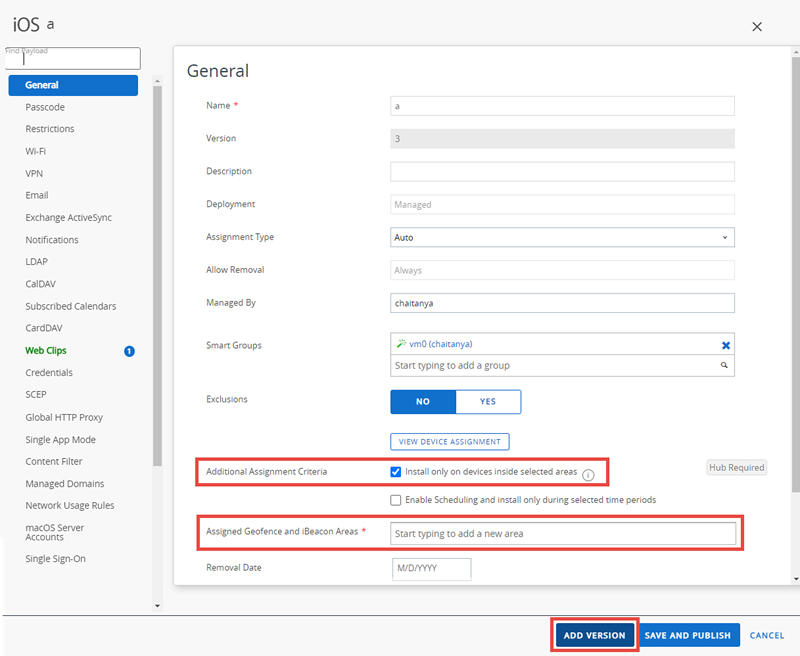
-
在一般標籤上,選擇僅安裝在所選區域內的裝置。如果停用此核取方塊,請選擇新增版本按鈕。建立新的版本表示重新發佈設定檔。
便會顯示指派的地理柵欄區域的方格。如果您尚未定義地理柵欄區域,功能表就會將您導回到「地理柵欄區域」之建立功能表。
-
請在此設定檔輸入一個或多個「地理柵欄」區域。
- 配置一項您要裝置在所選的地理柵欄區域內才能套用的裝載,例如密碼、限制或 Wi-Fi 等。
- 選取儲存並發佈。
例如,您可以在每個辦公室周圍定義地理柵欄區域。然後新增限制裝載,禁止存取遊戲中心、多人遊戲、YouTube 內容和其他設定。啟動此限制後,這些企業群組中適用此設定檔的員工,將無法在辦公室內存取上述的功能。
iOS 裝置上的地理柵欄支援
APP 的地理柵欄功能,只有在運行位置服務的 iOS 裝置上才能使用。為了讓位置服務能正常運作,裝置必須與行動網路或 Wi-Fi 熱點連線。否則,裝置必須具備內建 GPS 功能。
對僅使用 Wi-Fi 的裝置來說,只有在開啟並解鎖裝置,而且也開啟並使用 Workspace ONE Intelligent Hub 時,才會呈報 GPS 資料。對行動裝置來說,但裝置改換行動塔台時,便會回報 GPS 資訊。
裝置在「飛航模式」時,系統便會停用位置服務 (和地理柵欄) 功能。
| 裝置 | Wi-Fi | 行動網路 | 內建 GPS |
|---|---|---|---|
| iPhone | ✓ | ✓ | ✓ |
| iPad Wi-Fi + 3G/4G | ✓ | ✓ | ✓ |
| iPad Wi-Fi | ✓ | ||
| iPod Touch | ✓ |
必須符合下列的所有要求,GPS 位置才能更新。
- 裝置必須執行 Workspace ONE Intelligent Hub。
- 隱私權設定必須允許收集 GPS 位置資料 (群組與設定 > 所有設定 > 裝置與使用者 > 一般 > 隱私權)。
-
Apple iOS 的 Workspace ONE Intelligent Hub 設定必須啟用 [收集位置資料] (群組與設定 > 所有設定 > 裝置與使用者 > Apple > Apple iOS > Hub 設定)。
將 Workspace ONE Intelligent Hub SDK 設定設為預設的 SDK 設定,而非設為「無」。
iBeacon
iBeacon 是一種由 Apple 開發的藍牙式近接感通訊協定,因此只適用於特定 Apple 產品。
iBeacon 是專屬於 iOS 的功能,用來管理定位知悉。如需詳細資訊,請參閱 Apple iBeacon 概觀。
上層主題:裝置設定檔